Hubs sind spezielle CAT-Bones, die im CAT-Rig als Organisationshilfsmittel dienen. Typischerweise ist der Hub der Mittelpunkt, an den Wirbelsäule, Arme, Beine, Schwänze und Extra-Bones anschließen. Der Hub kann ein Becken, Brustkorb, Thorax oder Kopf sein, je nach Funktion.
Der zuerst erstellte Hub ist das Stammobjekt des Rigs. Bei einer aufrecht gehenden, zweibeinigen Kreatur wie einem Mensch oder einem vierbeinigen Wesen wie einem Pferd wäre dies das Becken.
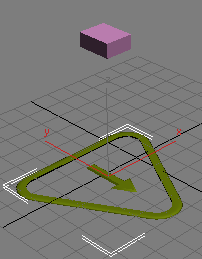
Einfaches CAT-Rig mit CAT-Parent unten und Hub (Becken) oben
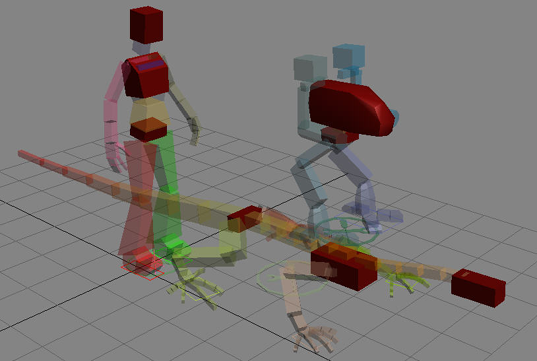
Hubs verschiedener CAT-Rigs
Prozeduren
Zur Erstellung eines Hubs gehen Sie folgendermaßen vor:
- Erstellen Sie den ersten Hub Ihrer Figur, indem Sie das CAT-Parent
 auswählen und dann in der
auswählen und dann in der  Modifikatorgruppe
Modifikatorgruppe  Rollout "CATRig laden speichern" auf "Becken erstellen" klicken.
Rollout "CATRig laden speichern" auf "Becken erstellen" klicken. 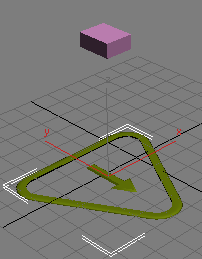
- Fügen Sie dem Hub eine Wirbelsäule hinzu – dadurch wird automatisch ein zweiter Hub am Ende der Wirbelsäule erstellt.
So fügen Sie einem Hub Glieder hinzu:
 Wählen Sie den Hub aus, dem ein Glied hinzugefügt werden soll.
Wählen Sie den Hub aus, dem ein Glied hinzugefügt werden soll. - Zum Hinzufügen eines Beins haben Sie die folgenden Möglichkeiten:
- Klicken Sie in der
 Modifikatorgruppe
Modifikatorgruppe  Rollout "Hub einrichten" auf "Bein hinzufügen".
Rollout "Hub einrichten" auf "Bein hinzufügen". - Klicken Sie im Ansichtsfenster mit der rechten Maustaste auf den Hub, und wählen aus dem linken unteren Quadranten des Quad-Menüs die Option "Bein hinzufügen".
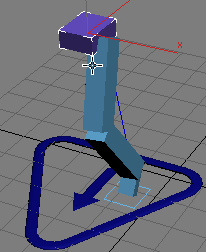
- Klicken Sie in der
- Zum Hinzufügen eines Arms haben Sie die folgenden Möglichkeiten:
- Klicken Sie in der
 Modifikatorgruppe
Modifikatorgruppe  Rollout "Hub einrichten" auf "Arm hinzufügen".
Rollout "Hub einrichten" auf "Arm hinzufügen". - Klicken Sie im Ansichtsfenster mit der rechten Maustaste auf den Hub, und wählen aus dem linken unteren Quadranten des Quad-Menüs die Option "Arm hinzufügen".
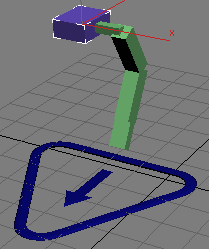
- Klicken Sie in der
So fügen Sie Rigging-Objekte hinzu:
- Fügen Sie die Rigging-Objekte in die Szene ein.
 Wählen Sie den Hub aus und klicken dann auf "Rigging hinzufügen".
Wählen Sie den Hub aus und klicken dann auf "Rigging hinzufügen". Das Dialogfeld "Zusätzliche Rig-Knoten" wird angezeigt.
- Klicken Sie auf die Schaltfläche "Hinzufügen".
Dadurch wird eine Version des Dialogfelds "Aus Szene auswählen" mit dem Titel "Zusätzliche Knoten auswählen" geöffnet.
- Markieren Sie die hinzuzufügenden Objekte, und klicken Sie dann auf "Knoten auswählen".
Die markierten Objekte erscheinen in der Liste "Zusätzliche Rig-Knoten".
- Schließen Sie das Dialogfeld "Zusätzliche Rig-Knoten", indem Sie auf die Schließen-Schaltfläche (X) in der rechten oberen Ecke klicken.
 Wählen Sie das CAT-Parent aus und klicken im Rollout "CATRig laden speichern" auf "Speichern". Geben Sie einen Namen für das Rig ein und klicken auf "Speichern".
Wählen Sie das CAT-Parent aus und klicken im Rollout "CATRig laden speichern" auf "Speichern". Geben Sie einen Namen für das Rig ein und klicken auf "Speichern". Das benutzerdefinierte Rig wird der CAT-Rig-Liste hinzugefügt. Wenn Sie jetzt dieses Rig hinzufügen, werden auch die zusätzlichen Objekte hinzugefügt.
Achtung: Um die hinzugefügten Teile im gespeicherten Rig beizubehalten, müssen Sie das standardmäßige Dateiformat "CAT3 Rig Preset" (RG3) verwenden. Das alternative Format "CAT Rig Preset" (RIG) unterstützt keine zusätzlichen Teile.
Sie können zusätzliche Objekte wie z. B. Hautnetze, Helfer u. ä. festlegen, die ein benutzerdefiniertes Rig enthalten soll, das über das Rollout "CATRig laden speichern" hinzugefügt wird. Dies ist besonders hilfreich, wenn Sie Requisiten benötigen, die eine Figur mit sich trägt, z. B. ein Schwert oder ein Buch.
Benutzeroberfläche
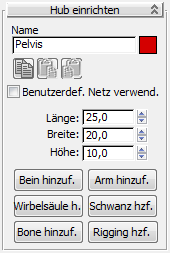
- Name
-
Der Name dieses Hubs. Siehe Verwenden des Benennungssystems von CAT.
 Kopieren/Einfügen/Gespiegelt einfügen
Kopieren/Einfügen/Gespiegelt einfügen-
Schaltflächen zum Kopieren und Einfügen der Hub-Einstellungen aus anderen bzw. in andere Hubs. Siehe Kopieren und Einfügen von Rig-Teilen.
- Benutzerdef. Netz verwend.
-
Aktiviert und deaktiviert das benutzerdefinierte Netz für diesen Hub-Bone. Siehe Anpassen der Geometrie von CAT-Bones.
- Länge/Breite/Höhe
-
Legen Sie die Größe des Hubs in CATUnits fest.
- Bein hinzufügen/Arm hinzufügen
-
Fügen Sie dem Hub neue Glieder hinzu.
- Wirbelsäule hinzufügen
-
Fügt dem Hub eine Wirbelsäule hinzu.
- Schwanz hinzufügen
-
Fügt dem Hub einen Schwanz hinzu.
- Bone hinzufügen
-
Fügt dem Hub einen Extra-Bone hinzu.
- Rigging hinzufügen
-
Fügt dem Hub spezielle Rigging-Objekte wie z. B. Requisiten hinzu. Weitere Informationen finden Sie unter So fügen Sie Rigging-Objekte hinzu.